移动端app分类
1、Native App 原生app手机应用程序
使用原生的语言开发的手机应用,Android系统用的是java,iOS系统用的是object-C
2、Hybrid App 混合型app手机应用程序
混合使用原生的程序和html5页面开发的手机应用
3、Web App 基于Web的app手机应用程序
完全使用html5页面加前端js框架开发的手机应用
Viewport 视口
视口是移动设备上用来显示网页的区域,一般会比移动设备可视区域大,宽度可能是980px或者1024px,目的是为了显示下整个为PC端设计的网页,这样带来的后果是移动端会出现横向滚动条,为了避免这种情况,移动端会将视口缩放到移动端窗口的大小。这样会让网页不容易观看,可以用 meta 标签,name=“viewport ” 来设置视口的大小,将视口的大小设置为和移动设备可视区一样的大小。
设置方法如下:
<head> ...... <meta name="viewport" content="width=device-width, user-scalable=no, initial-scale=1.0, maximum-scale=1.0, minimum-scale=1.0"> ...... </head>
pc端与移动端渲染网页过程: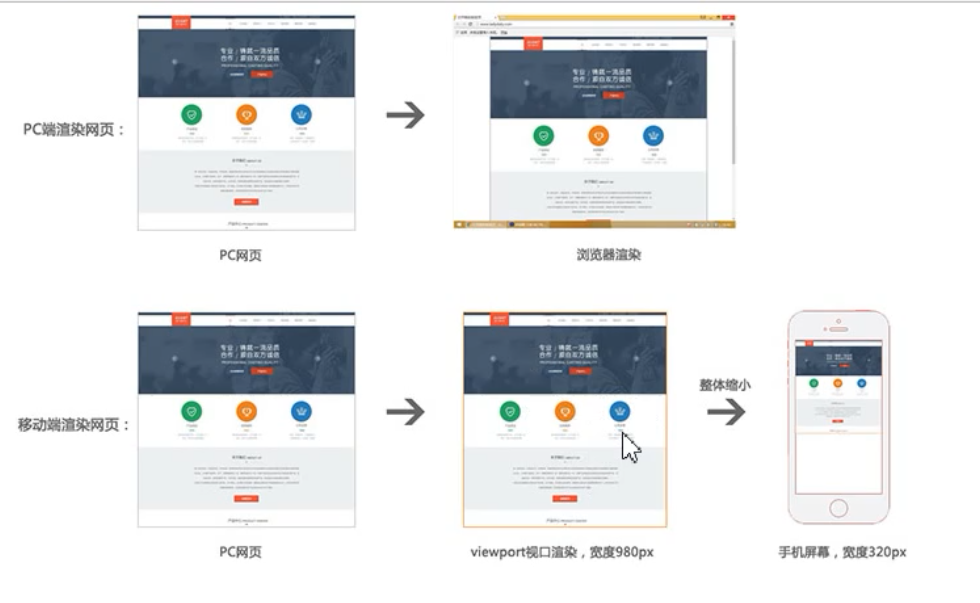
视网膜屏幕(retina屏幕)清晰度解决方案
视网膜屏幕指的是屏幕的物理像素密度更高的屏幕,物理像素可以理解为屏幕上的一个发光点,无数发光的点组成的屏幕,视网膜屏幕比一般屏幕的物理像素点更小,常见有2倍的视网膜屏幕和3倍的视网膜屏幕,2倍的视网膜屏幕,它的物理像素点大小是一般屏幕的1/4,3倍的视网膜屏幕,它的物理像素点大小是一般屏幕的1/9。
图像在视网膜屏幕上显示的大小和在一般屏幕上显示的大小一样,但是由于视网膜屏幕的物理像素点比一般的屏幕小,图像在上面好像是被放大了,图像会变得模糊,为了解决这个问题,可以使用比原来大一倍的图像,然后用css样式强制把图像的尺寸设为原来图像尺寸的大小,就可以解决模糊的问题。
清晰度解决过程示意图:

背景图强制改变大小,可以使用background新属性
background新属性
background-size:
- length:用长度值指定背景图像大小。不允许负值。
- percentage:用百分比指定背景图像大小。不允许负值。
- auto:背景图像的真实大小。
- cover:将背景图像等比缩放到完全覆盖容器,背景图像有可能超出容器。
- contain:将背景图像等比缩放到宽度或高度与容器的宽度或高度相等,背景图像始终被包含在容器内。
PC及移动端页面适配方法
设备屏幕有多种不同的分辨率,页面适配方案有如下几种:
1、全适配:流体布局+响应式布局
2、移动端适配:
- 流体布局+少量响应式
- 基于rem的布局
- 弹性盒模型
流体布局
流体布局,就是使用百分比来设置元素的宽度,元素的高度按实际高度写固定值,流体布局中,元素的边线无法用百分比,可以使用样式中的计算函数 calc() 来设置宽度,或者使用 box-sizing 属性将盒子设置为从边线计算盒子尺寸。
calc()
可以通过计算的方式给元素加尺寸,比如: width:calc(25% - 4px);
box-sizing
1、content-box 默认的盒子尺寸计算方式
2、border-box 置盒子的尺寸计算方式为从边框开始,盒子的尺寸,边框和内填充算在盒子尺寸内
响应式布局
响应式布局就是使用媒体查询的方式,通过查询浏览器宽度,不同的宽度应用不同的样式块,每个样式块对应的是该宽度下的布局方式,从而实现响应式布局。响应式布局的页面可以适配多种终端屏幕(pc、平板、手机)。
相应布局的伪代码如下:
@media (max-960px){
.left_con{58%;}
.right_con{38%;}
}
@media (max-768px){
.left_con{100%;}
.right_con{100%;}
}
基于rem的布局
首先了解em单位,em单位是参照元素自身的文字大小来设置尺寸,rem指的是参照根节点的文字大小,根节点指的是html标签,设置html标签的文字大小,其他的元素相关尺寸设置用rem,这样,所有元素都有了统一的参照标准,改变html文字的大小,就会改变所有元素用rem设置的尺寸大小。
cssrem安装
cssrem插件可以动态地将px尺寸换算成rem尺寸
下载本项目,比如:git clone https://github.com/flashlizi/cssrem 进入packages目录:Sublime Text -> Preferences -> Browse Packages... 复制下载的cssrem目录到刚才的packges目录里。 重启Sublime Text。
配置参数 参数配置文件:Sublime Text -> Preferences -> Package Settings -> cssrem px_to_rem - px转rem的单位比例,默认为40。 max_rem_fraction_length - px转rem的小数部分的最大长度。默认为6。 available_file_types - 启用此插件的文件类型。默认为:[".css", ".less", ".sass"]。
弹性盒模型布局
1、容器属性
display : flex
声明使用弹性盒布局
flex-direction : row | row-reverse | column | column-reverse
确定子元素排列的方向
flex-wrap : nowrap | wrap | wrap-reverse
元素超过父容器尺寸时是否换行
flex-flow : flex-direction | flex-wrap
同时设置flex-direction 和 flex-wrap
justify-content : flex-start | flex-end | center | space-between | space-around
子元素的尺寸确定之后,用此属性来设置flex-direction定义方向上的分布方式
align-items : flex-start | flex-end | center | baseline | stretch
子元素的尺寸确定之后,用此属性来设置flex-direction定义方向上的垂直方向的分布方式
align-content : flex-start | flex-end | center | space-between | space-around | stretch
设置多行子元素在行方向上的对齐方式
2、条目属性
flex : none | <' flex-grow '> <' flex-shrink >'? || <' flex-basis '>
同时设置flex-grow 和 flex-shrink 以及 flex-basis
flex-grow : number
表示的是当父元素有多余的空间时,这些空间在不同子元素之间的分配比例
flex-shrink: number
当父元素的空间不足时,各个子元素的尺寸缩小的比例
flex-basis :length | percentage | auto | content
用来确定弹性条目的初始主轴尺寸。
align-self :auto | flex-start | flex-end | center | baseline | stretch
覆写父元素指定的对齐方式
order : integer
改变条目在容器中的出现顺序